katabolizma
Picopat
- Katılım
- 10 Nisan 2021
- Mesajlar
- 449
- Makaleler
- 5
- Çözümler
- 3
Merhabalar, bir süredir HP laptopum için kısa yoldan güç değiştirme arıyorum fakat bulamıyorum. Denetim masasına girmek zaman alıyor biraz. Acaba görev çubuğuna güç planlarını kaydedebilir miyim?
Yani güç planını oluşturup görev çubuğuna sabitleyeceğim, fan sesini azaltmak istediğimde dengeli moda, oyun oynayacağım zaman performans moduna gireceğim.
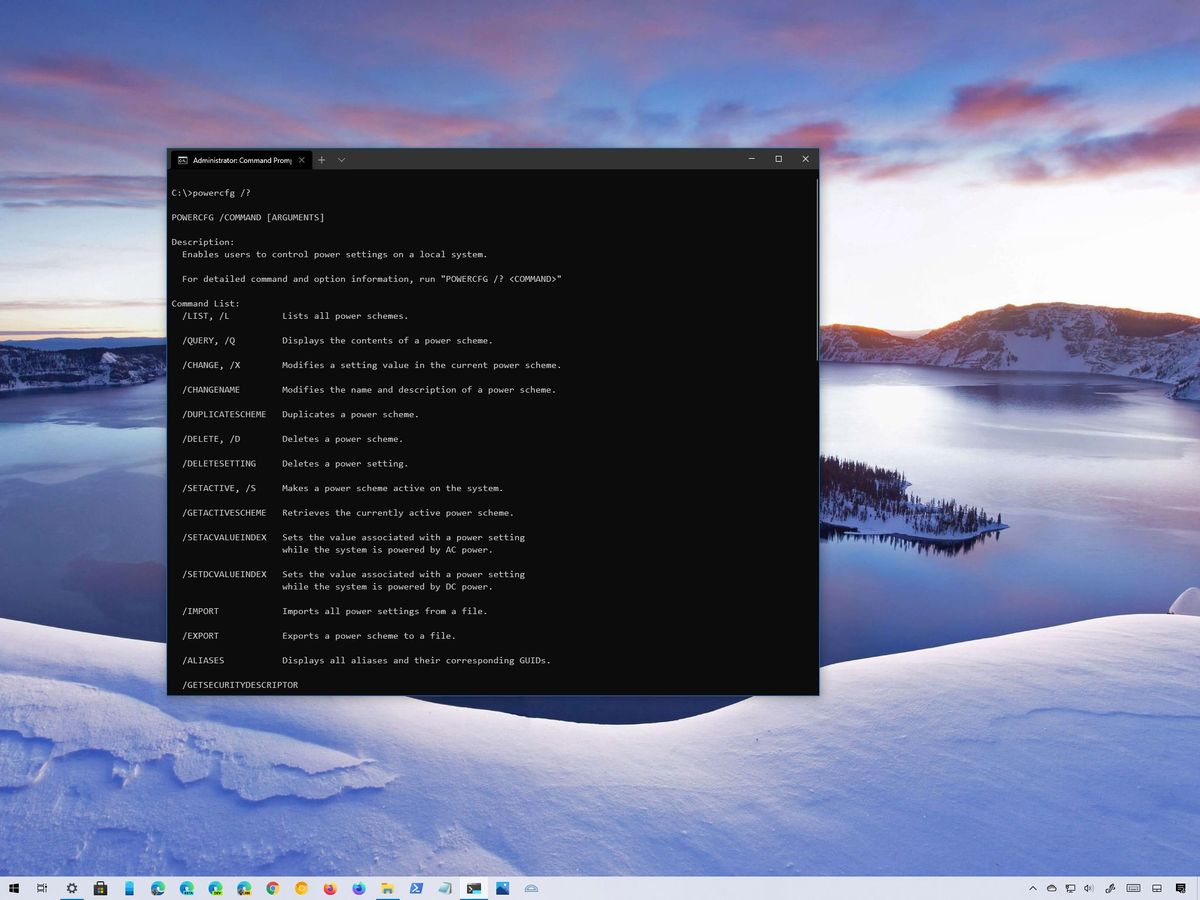
 www.windowscentral.com
www.windowscentral.com
Hocalarım buldum. Buradaki komutu kısayol olarak kaydedip görev çubuğuna sabitledim.
Yani güç planını oluşturup görev çubuğuna sabitleyeceğim, fan sesini azaltmak istediğimde dengeli moda, oyun oynayacağım zaman performans moduna gireceğim.
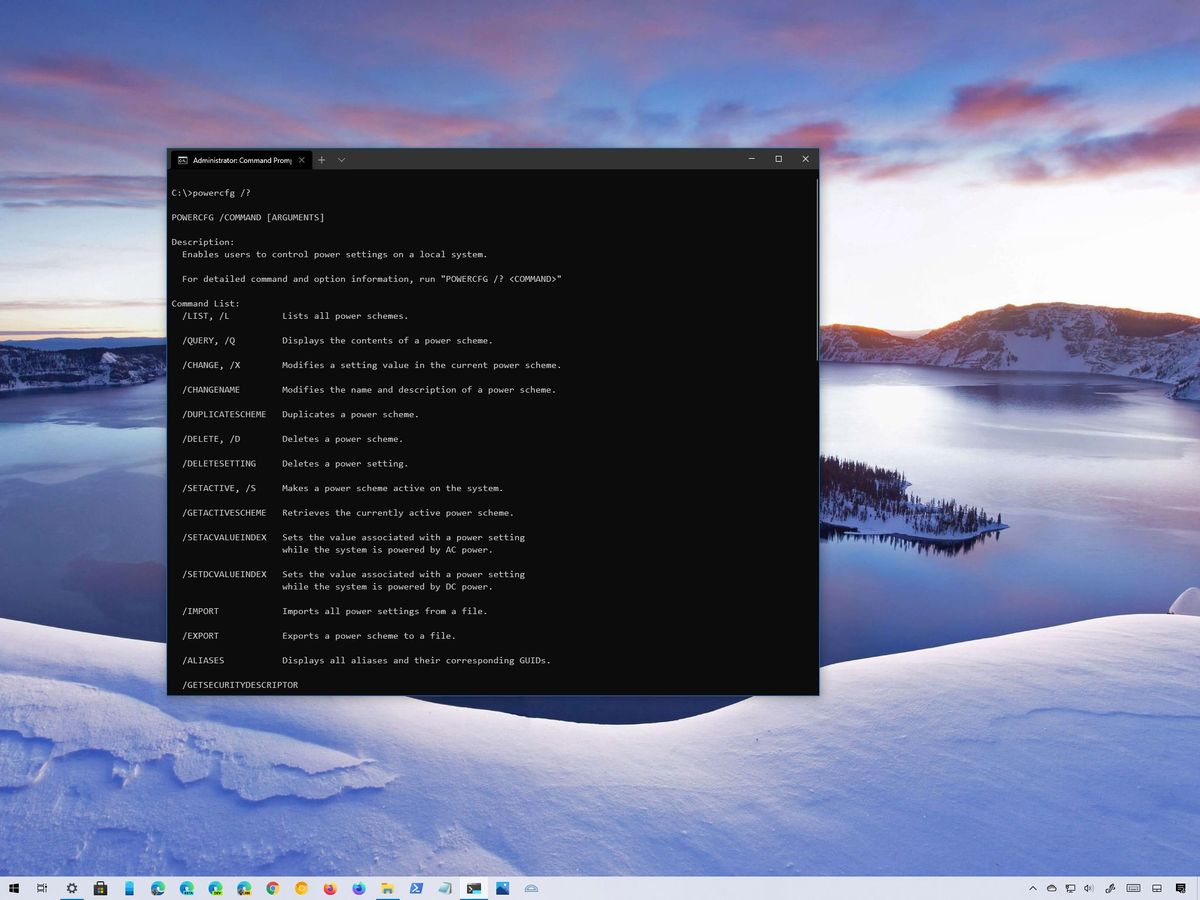
How to use powercfg to control power settings on Windows 10
Yes, you can control various power settings with Command Prompt, and in this guide, we'll show you the steps to use the powercfg tool to complete many power tasks on Windows 10.
 www.windowscentral.com
www.windowscentral.com
Hocalarım buldum. Buradaki komutu kısayol olarak kaydedip görev çubuğuna sabitledim.
Son düzenleme:
